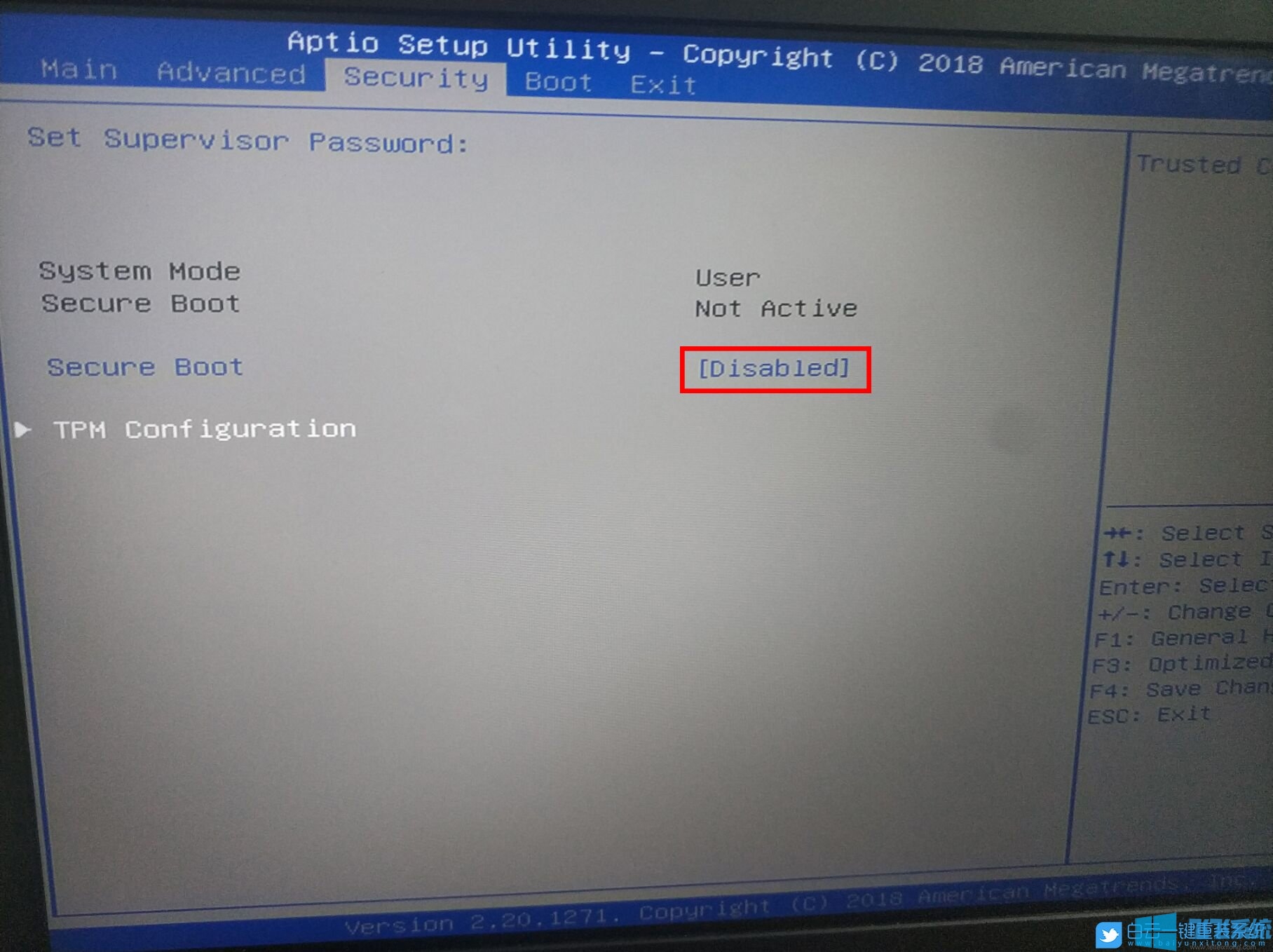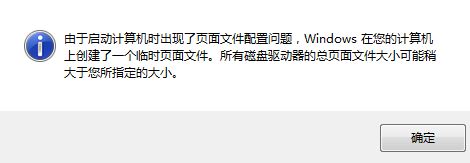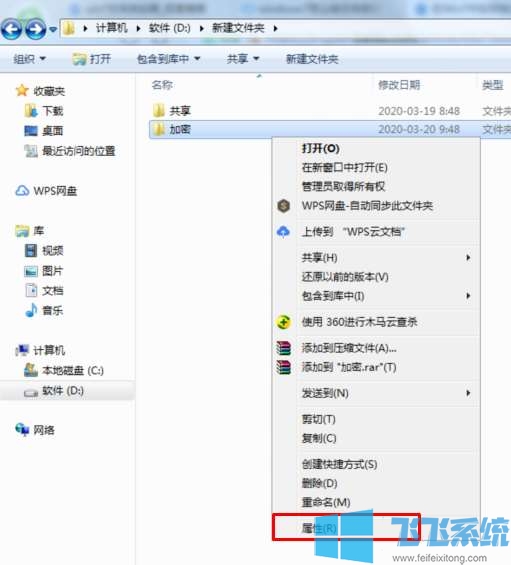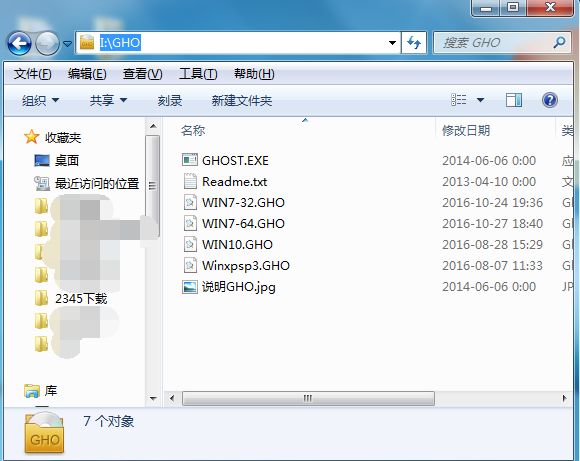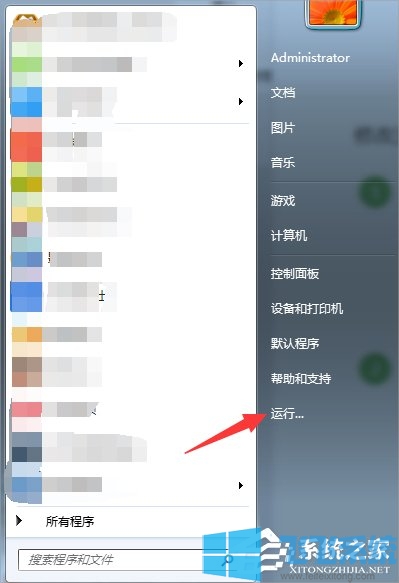win7家庭版如何设置自动开机?win7家庭版系统设置自动开机图文教程
- 编辑:飞飞系统
- 时间:2021-03-18
win7家庭版如何设置自动开机?相信很多人在使用电脑的时候,都有过在自己的电脑中设置自动开机,让电脑在指定时间内自动开启的想法。很多人下意识的认为这个功能很难实现,其实win7家庭版系统中自带的计划任务功能就可以轻松实现这个功能。下面飞飞系统小编给大家分享一下win7家庭版系统设置自动开机图文教程,有兴趣的朋友赶紧来看看吧!
1、首先,我们点击计算机软件,然后单击鼠标右键选择“管理”,然后会弹出计算机管理窗口,我们在这里选择“任务计划程序”。
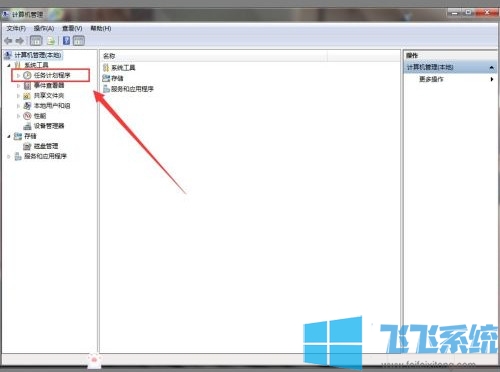
2、然后,右边会切换出新的画面,我们可以看到一个“创建基本任务向导”的选项,大家点击即可。
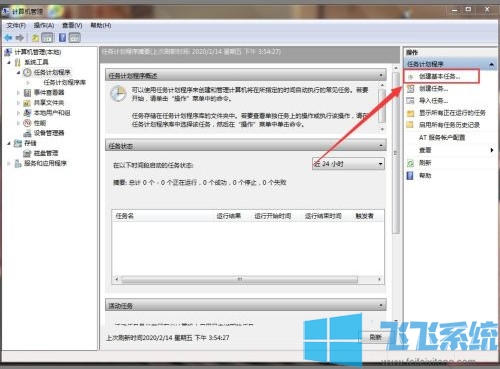
3、之后,我们在名称和描述里面都输入“自动开机”,然后点击下一步即可。在触发器这个界面,大家根据自己的实际需要设置好任务何时开始的时间,点击下一步即可。
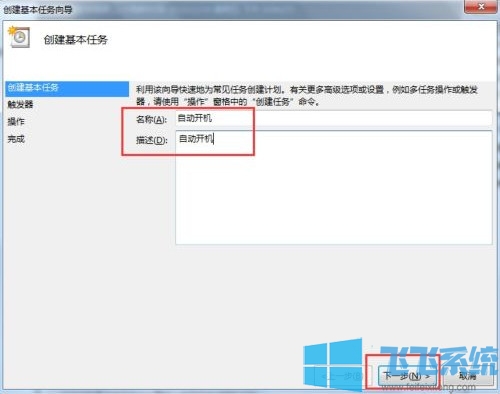

4、然后我们根据自己的实际需要,分别设置好“间隔”、“启动程序”、“程序和脚本”,最后点击下面的“完成”即可。
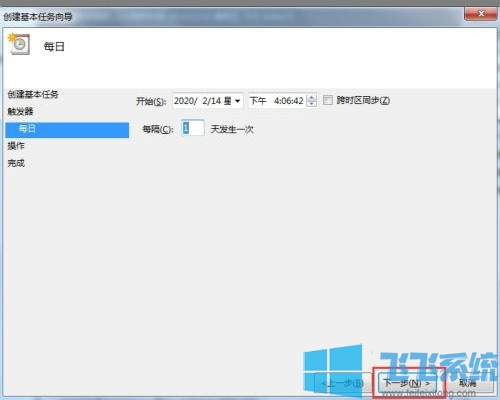
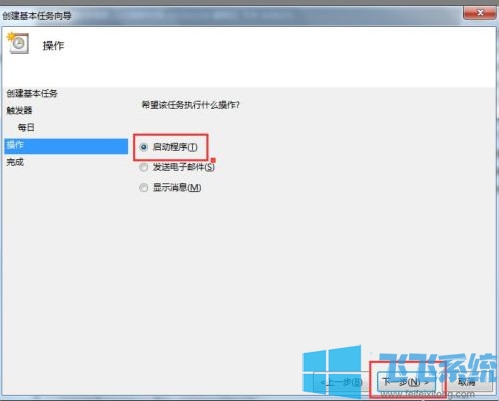
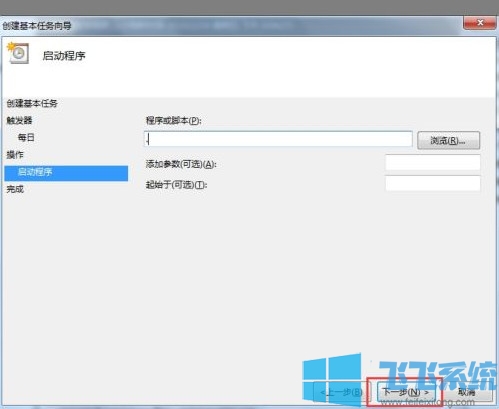

以上就是win7家庭版系统设置自动开机图文教程,大家只需要按照上面的方法对win7家庭版系统进行设置,就可以让电脑在指定时间自动开机了。
win7家庭版系统设置自动开机图文教程
1、首先,我们点击计算机软件,然后单击鼠标右键选择“管理”,然后会弹出计算机管理窗口,我们在这里选择“任务计划程序”。
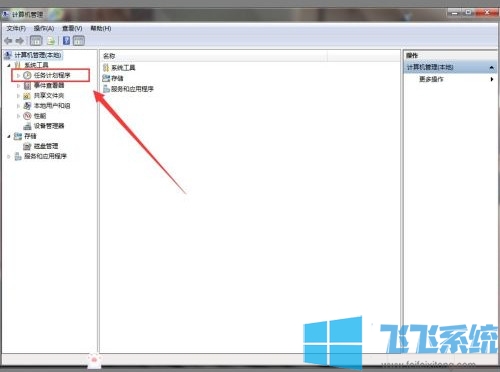
2、然后,右边会切换出新的画面,我们可以看到一个“创建基本任务向导”的选项,大家点击即可。
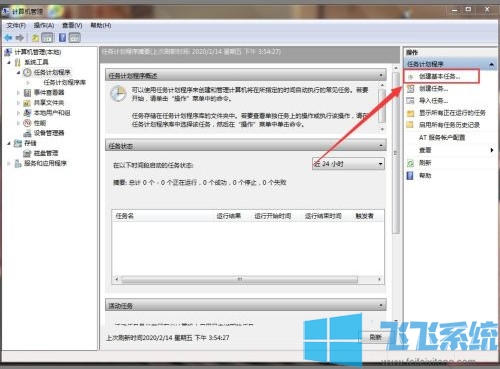
3、之后,我们在名称和描述里面都输入“自动开机”,然后点击下一步即可。在触发器这个界面,大家根据自己的实际需要设置好任务何时开始的时间,点击下一步即可。
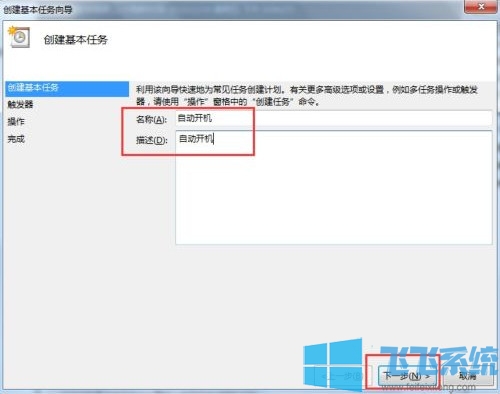

4、然后我们根据自己的实际需要,分别设置好“间隔”、“启动程序”、“程序和脚本”,最后点击下面的“完成”即可。
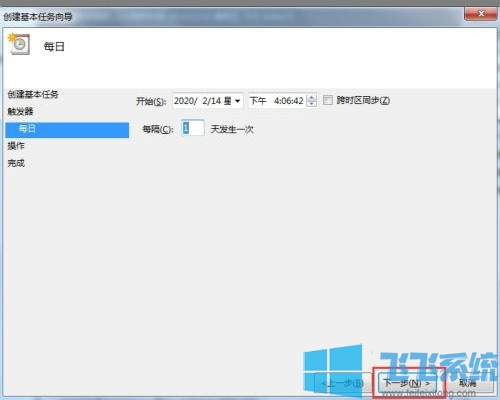
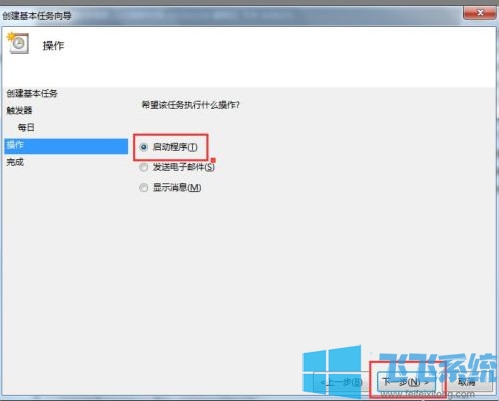
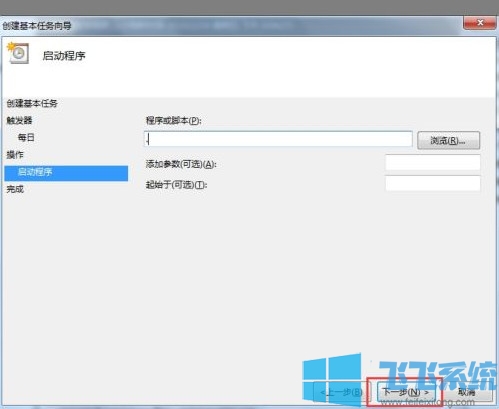

以上就是win7家庭版系统设置自动开机图文教程,大家只需要按照上面的方法对win7家庭版系统进行设置,就可以让电脑在指定时间自动开机了。